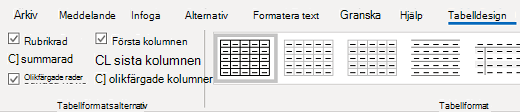Vad som behöver åtgärdas
Använd en enkel tabellstruktur och ange kolumnrubrikinformation.
Varför det behöver åtgärdas
Skärmläsare håller reda på platsen i en tabell genom att räkna celler. Om en tabell är kapslad i en annan tabell eller om en cell sammanfogas eller delas upp tappar skärmläsaren räkningen och kan inte ge användbar information om tabellen efter den positionen. Tomma celler i en tabell kan också vilseleda någon som använder en skärmläsare till att tro att det inte finns något mer i tabellen.
Använd tillgänglighetskontrollen för att kontrollera att tabeller inte innehåller delade celler, sammanfogade celler eller kapslade tabeller.
Skärmläsare använder också rubrikinformation för att identifiera rader och kolumner.
Så här åtgärdar du problemet
Använda tabellrubriker
Ange en rubrikrad i en tabell.
-
Placera markören någonstans i en tabell.
-
Markera kryssrutan Rubrikrad i gruppen Tabellformat på fliken Tabelldesign.
-
Skriv kolumnrubrikerna.